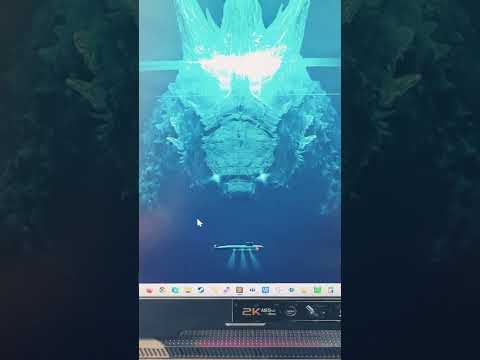U određenim situacijama možda biste htjeli dopustiti drugima pokretanje samo programa koje odredite na računalu. Ono što trebate je Urednik pravila grupe za Windows (koji je dostupan u Professional i prethodnim verzijama sustava Windows). Da biste otvorili grupni urednik, pritisnite gumb Start, upišite gpedit.msc i pritisnite Enter.
Pokreni samo određene Windows aplikacije
Istražite do Korisničke konfiguracije> Administrativni predlošci> Sustav u lijevom oknu.

Sada dvaput kliknite Pokreni samo određene Windows aplikacije.

Iz okvira za izbor odaberite Omogućeno. Da biste postavili dopuštene aplikacije, kliknite Pokazati odozdo Mogućnosti.

Sada kliknite desno pored zvijezde (*) ispod Vrijednost i unesite naziv aplikacija koje želite pokrenuti. Na primjer, ako želite pokrenuti Firefox, unesite firefox.exe.

Kliknite U redu i završite. Sada će korisnik moći samo otvoriti programe koje navedete na ovaj način.
Imajte na umu da ova postavka samo sprječava korisnike pokretanje programa pokrenutih postupkom Windows Explorera. Ne sprječava korisnike pokretanje programa kao što je Task Manager, koji su pokrenuti procesom sustava ili drugim procesima. Također, ako korisnici imaju pristup naredbenom retku, Cmd.exe, ova postavka ne sprječava pokretanje programa u prozoru naredbe za koje im nije dopušteno pokretanje pomoću programa Windows Explorer.
Usput, možda biste mogli provjeriti program za blokadu programa Windows, besplatni softver za blokiranje aplikacija ili aplikacija kako biste blokirali softver u sustavu Windows 8 | 7.
Možete također zainteresirati kako spriječiti korisnike da instaliraju programe u sustavu Windows 7 i kako spriječiti Bilo tko za deinstaliranje Metro programa u sustavu Windows 8.